Hướng dẫn sử dụng tính năng Find My Mobile để tìm điện thoại bị mất
Một tính năng cực kỳ hữu ích là tính năng Find my mobile giúp bạn dễ dàng tìm lại thiết bị của bạn khi vô tình làm mất hoặc để quên ở đâu đó.
Find my mobile là một trong những tính năng hữu ích được trang bị cho các dòng máy sử dụng hệ điều hành Android. Tính năng này sẽ giúp bạn nhanh chóng tìm lại được các thiết bị khi vô tình làm mất, làm rơi chúng bằng các định vị vị trí của máy. Hãy cùng tìm hiểu hướng dẫn sử dụng Find my mobile nhé.
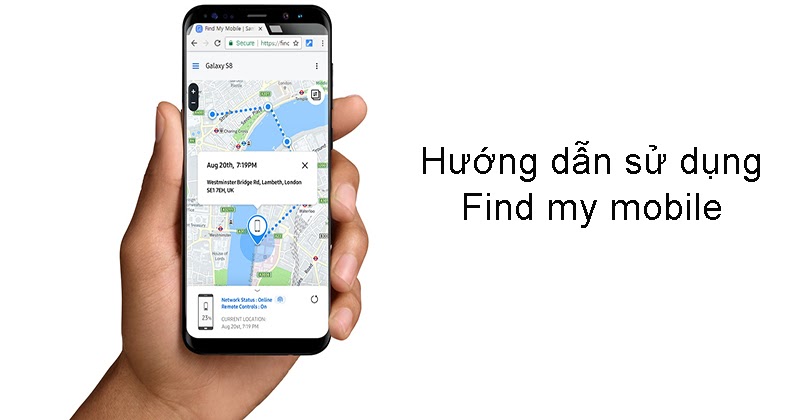
Hướng dẫn sử dụng Find my mobile
Find My Mobile là gì?
Find My Mobile là một phần mềm cho phép bạn giảm thiểu rủi ro bị lộ thông tin cá nhân của mình bằng cách sử dụng các chức năng khóa nhanh điện thoại và xóa dữ liệu khi bạn đánh mất điện thoại di động.
Ngoài ra, bạn có thể tìm thấy vị trí của chiếc điện thoại di động bị mất bằng cách sử dụng chức năng "Tìm thiết bị di động".
Lưu ý, không phải hãng sản xuất nào cũng hỗ trợ tính năng Find My Mobile. Nếu thiết bị Galaxy (find my mobile samsung) của bạn không có tính năng này, thì có thể họ cung cấp một phiên bản khác hoặc bạn có thể tải ứng dụng Find My Device của Google trên Play Store.
Các bước thiết lập tính năng Find My Mobile
Bước 1: Truy cập vào phần cài đặt (Settings)
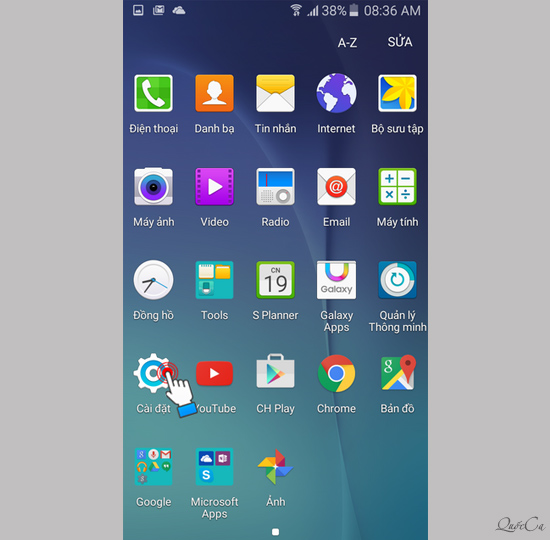
Truy cập vào phần cài đặt
Bước 2: Nhấp vào phần màn hình khóa và bảo mật (Lock Screen and Security)
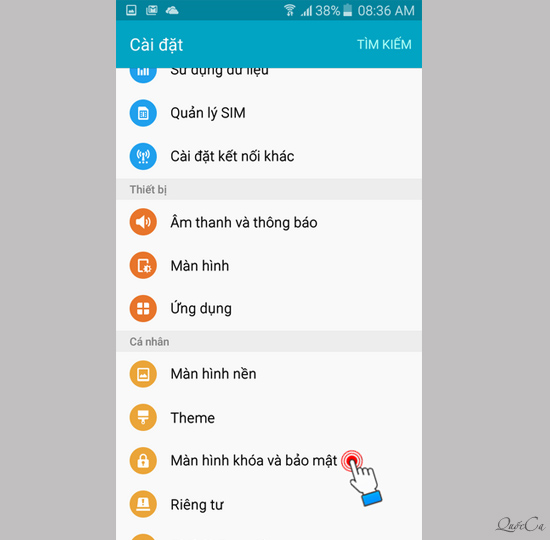
Chọn màn hình khóa và bảo mật
Bước 3: Chọn tính năng Find My Mobile
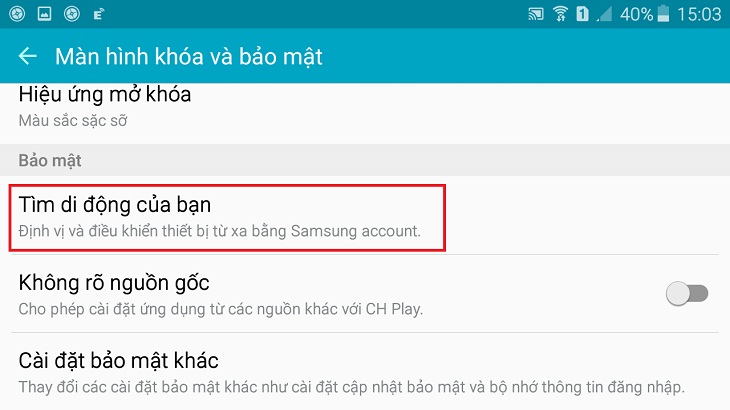
Sử dụng Find my mobile để xác định vị trí của điện thoại
Bước 4: Khi thông báo xuất hiện, đăng nhập vào tài khoảng Samsung của bạn để kích hoạt tính năng
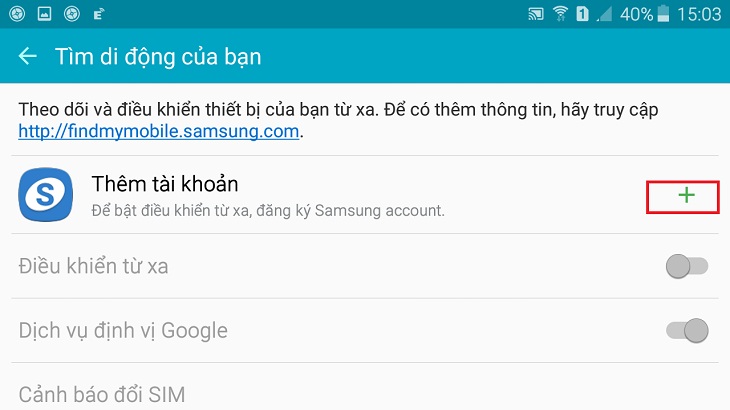
Đăng nhập vào tài khoản Samsung
Lưu ý: Bạn nên bật tất cả các tùy chọn liên quan đến tính năng như Remote controls sẽ cho phép sao lưu từ xa, lấy các bản ghi cuộc gọi và tin nhắn, kích hoạt tính năng tiết kiệm pin, v.v...; Find my samsung, Google location service cung cấp thông tin vị trí chính xác của điện thoại tại thời điểm đang theo dõi thiết bị; Send last location sẽ theo dõi pin của thiết bị và gửi vị trí cuối cùng ngay trước khi nó mất nguồn.
Theo dõi điện thoại bị mất với Find My Mobile
Samsung không có ứng dụng để người dùng có thể sử dụng trên một điện thoại khác để theo dõi thiết bị bị mất. Thay vào đó, find my phone samsung bạn có thể sử dụng tất cả trình duyệt trên thiết bị di động hoặc máy tính để bàn để truy cập vào trang findmymobile.samsung.com.
Bước 1: Truy cập findmymobile.samsung.com trong trình duyệt web
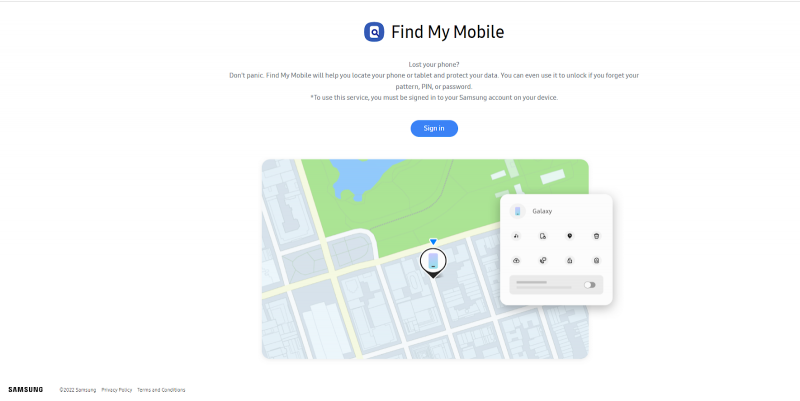
Truy cập vào trang findmymobile.samsung.com
Bước 2: Đăng nhập vào tài khoản của bạn và chọn thiết bị đang tìm kiếm.
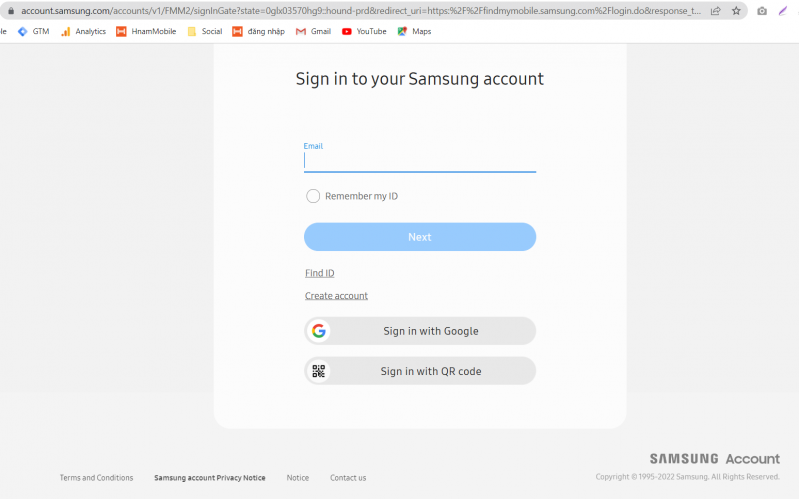
Đăng nhập vào tài khoản
Nếu thiết bị vẫn bật nguồn, bạn sẽ thấy vị trí hiện tại và tỷ lệ phần trăm pin. Một cửa sổ hiện ra cũng cung cấp một loạt các hành động có thể thực hiện trên thiết bị bị mất:
-
Ring (Gọi điện)
-
Lock (Khóa điện thoại)
-
Erase data (Xóa dữ liệu)
-
Back up (Sao lưu dữ liệu)
-
Retrieve calls and messages (Lấy lại cuộc gọi và tin nhắn)
-
Unlock (Mở khóa điện thoại)
-
Extend battery life (Kéo dài tuổi thọ pin)
-
Set guardian (Chỉ định người ủy quyền)
Tính năng Retrieve calls and messages sẽ đồng bộ với điện thoại và hiển thị cho người dùng 50 cuộc gọi và tin nhắn gần nhất cùng với số điện thoại. Tùy chọn Extend battery life sẽ giúp người có thêm thời gian để theo dõi. Và cuối cùng tùy chọn Set Guardian có nghĩa là bạn có thể cấp quyền cho một người bạn hoặc thành viên gia đình truy cập vào Find My Mobile để theo dõi hoặc kiểm soát thiết bị.
Một số tính năng điều khiển từ xa nhờ Find My Mobile
Đổ chuông
Tính năng Đổ chuông (Ring) bên phải màn hình giúp điện thoại đổ chuông ở mức âm lượng to nhất trong 1 phút cho tới khi bạn tắt điện thoại, giúp bạn tìm điện thoại trong khoảng cách gần.
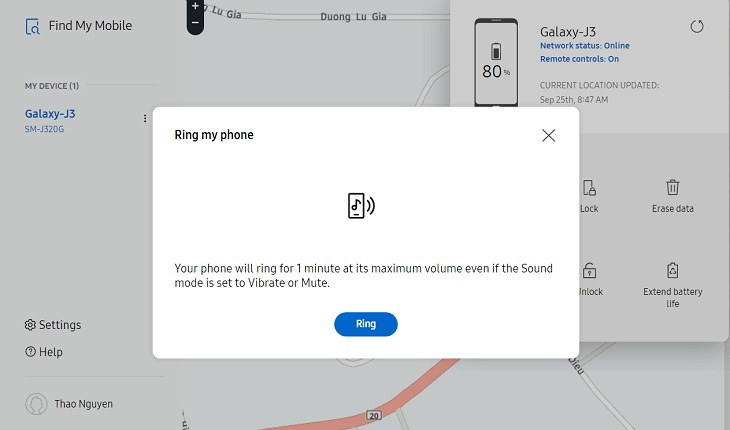
Tính năng đổ chuông giúp bạn dễ tìm lại được điện thoại
Khóa điện thoại
Bạn có thể khóa điện thoại từ xa bằng cách nhấp vào nút [Khóa] (Lock) ở bên phải màn hình.

Khóa điện thoại bằng Find my mobile
Công cụ Find My Mobile này sẽ khóa điện thoại và hiển thị thông tin liên lạc khẩn cấp hoặc tin nhắn trên màn hình khóa. Nó cũng sẽ khóa Samsung Pass và Samsung Pay để ngăn người dùng truy cập trái phép. Ngoài ra, tính năng này còn ngăn điện thoại của bạn tắt nguồn.
Để sử dụng tính năng này, bạn chỉ cần thực hiện một số thao tác đơn giản sau đây:
- Bạn nhấn vào nút [Khóa] (Lock) sau đó nhấn [Tiếp theo] (Next)
- Nhập mã PIN. Sau khi lấy lai được điện thoại bạn dùng mã PIN này để mở khóa.
- Cuối cùng nhấn nút [KHÓA] (Lock).
Xóa dữ liệu từ xa
Bạn cũng có thể xóa dữ liệu trên điện thoại bị mất với Find My Mobile chỉ bằng một vài thao tác đơn giản.
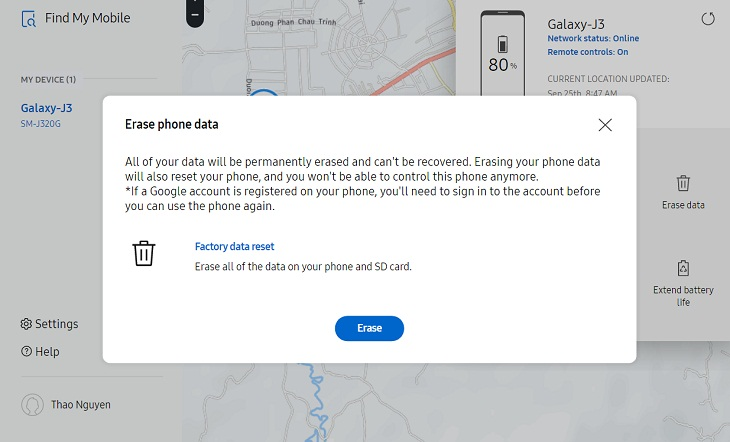
Sử dụng Find my mobile để xóa dữ liệu trên điện thoại
Nhấn vào nút [XÓA] (Erase data) bên phải màn hình để xóa tất cả dữ liệu bao gồm cả thẻ SD. Tính năng này sẽ thiết lập lại điện thoại từ xa, nghĩa là bạn sẽ không thể điều khiển điện thoại của mình từ dịch vụ Find My Mobile nữa. Ngoài ra, dữ liệu bị mất không thể được phục hồi dưới bất kỳ hình thức nào.
Ứng dụng Find my mobile là một tiện ích mà Android đã ưu ái cho thiết bị của mình. Với tính năng này, bạn đã dễ dàng tìm lại được chiếc điện thoại mà không tốn quá nhiều công sức. Chúc các bạn thành công.
Danh mục
Sản phẩm mới
XEM TẤT CẢ
So sánh iPhone 14 Pro và 14 Plus: Lựa chọn nào phù hợp với bạn?

Chiêm ngưỡng trọn bộ 09 màu iPhone 14 ấn tượng

Samsung chính thức ra mắt thế hệ đồng hồ thông minh mới - Galaxy Watch 5 series

Bản beta mới nhất của Xcode 14 chứng thực màn hình luôn hiển thị trên iPhone 14 Pro
Thủ thuật - Ứng dụng
XEM TẤT CẢ
iOS 18 Chính Thức Cho Phép Đổi Màu Ứng Dụng iPhone: Tùy Biến Giao Diện Chỉ Trong Vài Bước

iOS 18 Cập Nhật Bảo Mật Mạnh Mẽ: Hướng Dẫn Khóa Và Ẩn Ứng Dụng Trên iPhone

Tổng Hợp Những Nguồn Tải Hình Nền Miễn Phí Đẹp Cho iPhone, iPad Và MacBook







Thảo luận sản phẩm